PDFelement - мощный и простой PDF-редактор
Начните работу с самым простым способом управления PDF-файлами с помощью PDFelement!
Несомненно, работа за ноутбуком в течение всего дня не дает вам достаточно времени, чтобы изучить что-то новое. По этой причине наши специалисты придумали несколько уникальных решений для упрощения ваших рабочих процедур. Это поможет вам узнать некоторые хитрости и приемы для преобразования длинных файлов excel в PDF. Кроме того, это поможет вам потратить сравнительно меньше времени на преобразование файлов в формат назначения и завершить работу гораздо раньше, чем вы ожидаете.

В этой статье
Часть 1. Зачем конвертировать Excel в PDF?
Термин PDF означает Portable Document Format, который является одним из основных форматов, используемых людьми по всему миру. PDF упрощает все, будь то офисная работа, домашнее задание вашего ребенка или деловые документы. Он позволяет редактировать файлы, налоговые формы и документы Mac и заверять отпечатки электронной подписью. Вы можете воспользоваться рядом преимуществ файлов в формате PDF по сравнению с форматами word или excel.
Итак, ваша идея конвертировать файлы excel в формат PDF вполне здравая и дает множество преимуществ, которыми вы можете воспользоваться. Существенными преимуществами, которые вы получите, являются:
Портативность": Это определяет передачу файлов в любом режиме без зависимости от какого-либо другого источника. Как только формат будет готов, вы можете использовать любой шрифт, размер, таблицу, форматирование или оттиск.
Совместимость: Формат PDF известен во всем мире и принимается всеми. Это означает, что он полностью совместим практически со всеми современными операционными системами. Некоторые из них поставляются с предустановленными приложениями, которые позволяют легко открывать и редактировать файлы PDF. Вы даже можете открыть один и тот же файл в Linux, Windows и Mac.
Надежность: Да, действительно, формат PDF - это надежный режим, потому что он будет отображать детали и данные именно так, как вы хотите. Нет возможности пропустить алфавиты или любые детали, которые есть в вашем исходном файле. Вам не придется беспокоиться о проблемах с данными, содержащимися в документе. Вы получите идеальный PDF-документ, как он есть.
Простота и легкость создания: Процесс создания PDF-документа слишком прост и легок. Вам не нужно прилагать никаких дополнительных усилий для создания документа. Кроме того, вы можете делиться, копировать и передавать его куда угодно.
Часть 2. Как преобразовать Excel в PDF
Процесс преобразования файлов excel в PDF не является сложным. Вы правильно следуете советам и следите за тем, чтобы ни один шаг не был пропущен. Мы представим шесть (6) решений, которые сэкономят вам достаточно времени для переноса данных без использования инструментов и хитростей для процесса преобразования.
Используете ли вы мобильный телефон или ноутбук, установите приложения или программное обеспечение, которые облегчат эту работу и позволят вам получить чистый и презентабельный PDF-документ в течение нескольких минут.
Решение 1. Сохранить Excel в PDF с помощью Microsoft Excel
Это один из самых простых способов конвертации. Вам не нужно устанавливать какое-либо конкретное программное обеспечение или приложение, которое поможет вам это сделать. Одна вещь, которая должна быть в вашем гаджете, - это программа Microsoft Excel, установленная по умолчанию. Он автоматически прочитает все файлы excel, и вы сможете выбрать тот, который хотите преобразовать.
Шаги, которые необходимо выполнить:
Шаг 1 Откройте рабочую книгу на вашем ноутбуке. Отметьте вкладку Файл и переместите курсор на опцию Сохранить А.
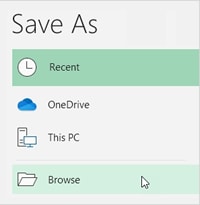
Шаг 2 Теперь нажмите Обзор, и вы увидите выпадающее окно. В этом выпадающем окне выберите формат PD.
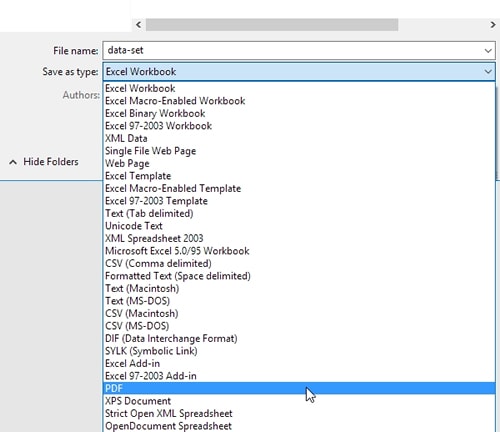
Шаг 3 Затем нажмите на Параметры, и вы попадете в другое небольшое окно, в котором будет показан вариант Вся рабочая книга. Вы можете нажать на него. Затем нажмите кнопку O и сохраните его.
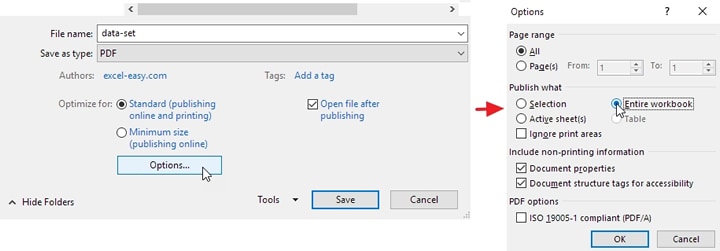
Решение 2. Экспорт Excel в PDF
И Excel, и PDF являются одними из основных инструментов, которые люди используют для представления своих данных, их сохранения и дальнейшего использования. Экспорт файла excel в PDF - это простое решение; вам просто понадобится программа Microsoft Excel по умолчанию.
Мы объясним пошаговую процедуру, чтобы помочь вам понять весь процесс. Выполните каждый шаг, чтобы экспортировать файл в PDF.
Шаги, которые необходимо выполнить:
Шаг 1 Отметьте вкладку Файл, а затем перейдите к опции Экспорт. Теперь выберите Создать PDF/XPS документ в качестве типа файла, а затем нажмите OK на опции Создать PDF/XP.
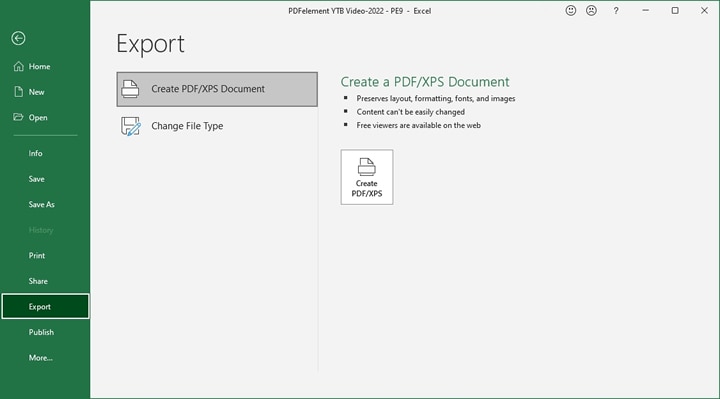
Шаг 2 У вас появится окно меню Опубликовать как PDF или XP. Наконец, вы можете выбрать место для публикации и получить доступ к некоторым дополнительным опциям PDF.
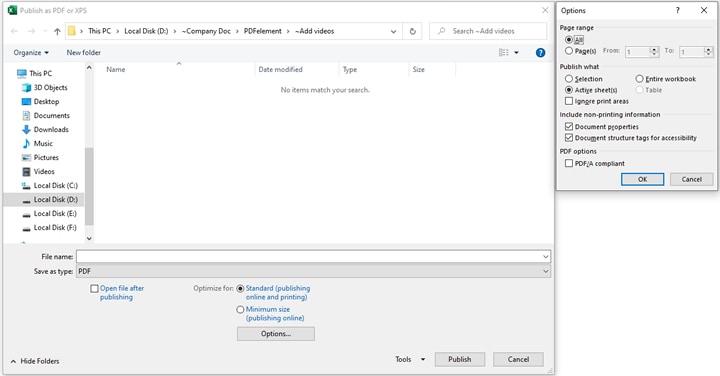
Решение 3. Используйте Wondershare PDFelement - конвертер Excel в PDF (бесплатно для загрузки)
Wondershare PDFelement - Редактор PDF-файлов является одним из лучших источников, помогающих конвертировать файлы excel в PDF. Этот источник идеально подходит для создания, редактирования, преобразования и подписания документов PDF на настольном компьютере, мобильных устройствах и веб-страницах. Для некоторых пользователей это мощный и легкодоступный инструмент, который поставляется по отличной цене.

![]() Работает на основе ИИ
Работает на основе ИИ
Вы даже можете использовать бесплатную версию, чтобы проверить ее эффективность и попробовать различные функции. Таким образом, вы можете окончательно решить, поможет ли он вам получить желаемый документ. Пользователи называют его глотком свежего воздуха. Итак, если вы ищете отличный инструмент для конвертирования файлов Microsoft Office в PDF и создания PDF из других файлов, Wondershare - отличный инструмент.
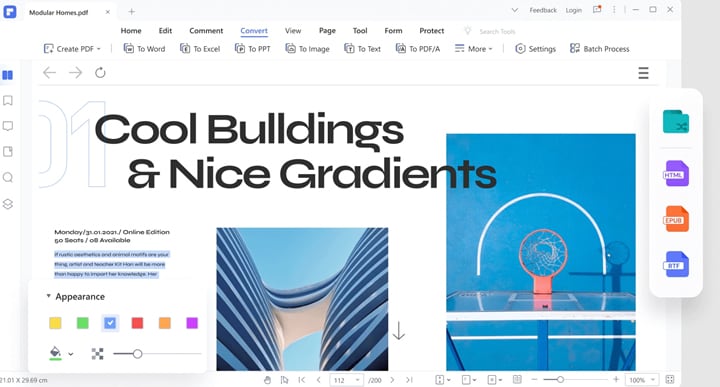
Шаги, которые необходимо выполнить:
Шаг 1 Откройте PDFelement на вашем ноутбуке, и вы попадете на главную страницу этого приложения. Теперь нажмите Создать ПД > Из файла и выберите файл excel, который вы хотите преобразовать в PDF.
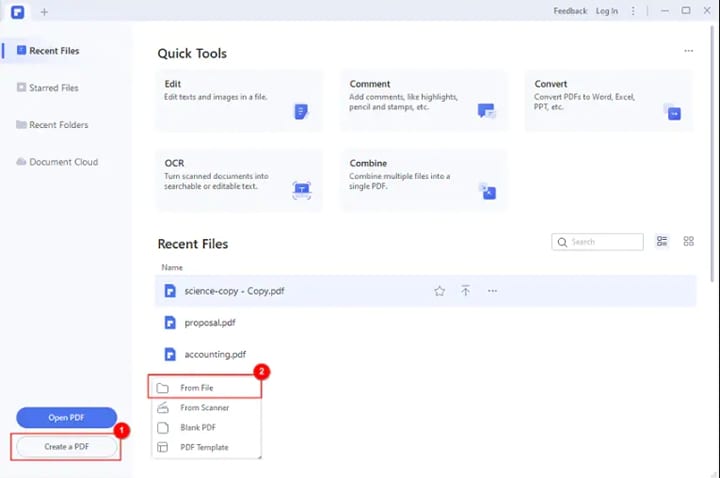
Шаг 2 После того, как PDFelement завершит процесс, вы получите преобразованный файл. Сохраните его на локальном диске.
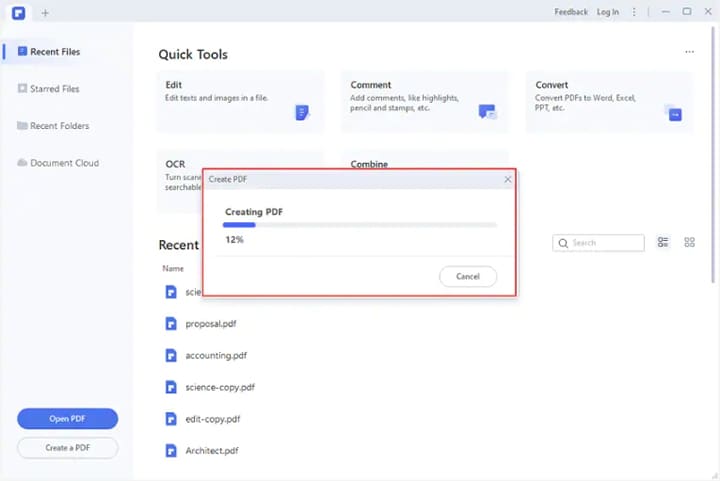
Если вы хотите узнать, как выполнять больше задач в PDF с помощью PDFelement, посмотрите видео ниже:
Решение 4. Используйте бесплатные конвертеры Excel в PDF онлайн
Слышали ли вы об онлайн-платформах, которые помогают конвертировать файлы из одного режима в другой? Вам даже не придется платить деньги таким платформам, а также устанавливать приложения или программное обеспечение на свой гаджет. Вам необходимо активное подключение к Интернету, чтобы обо всем позаботиться.
Одной из главных причин использования таких бесплатных онлайн-инструментов является то, что с ними ваши данные остаются в безопасности и сохранности. Никакой неавторизованный ресурс не сможет воспользоваться вашими важными данными или информацией из таких приложений. Если вы хотите узнать, какой лучший бесплатный онлайн-конвертер excel в PDF, я хотел бы упомянуть HiPDF.
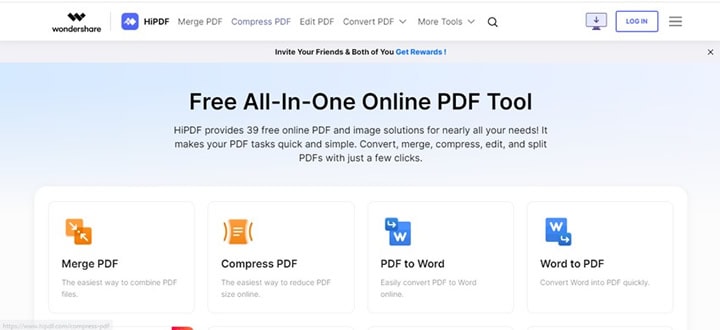
Что такое HiPDF?
HiPDF - это интеллектуальное веб-приложение, которое специально используется для преобразования, редактирования и организации файлов PDF. Вам не придется ждать долгие часы, пока вы получите свой файл. Это будет сделано в течение нескольких минут. Одним из интересных фактов, связанных с этим инструментом, является то, что он бесплатен для использования. В отличие от других приложений, перед его использованием вам даже не нужно регистрироваться. Просто откройте приложение в браузере и позвольте ему сделать все остальное.
Шаги, которые необходимо выполнить:
Шаг 1 Откройте браузер и проверьте приложение HiPDF. Открыв страницу, вы найдете вкладку Конвертер excel в PDF.
Шаг 2 Вы будете направлены на другую страницу, где будет показана опция - Выберите файл. Вы можете либо выбрать файл, либо перетащить его в окно браузера.

Шаг 3 На следующей странице нажмите Преобразовать, чтобы быстро преобразовать excel в документ PDF. Он будет выглядеть именно так, как вы хотите.
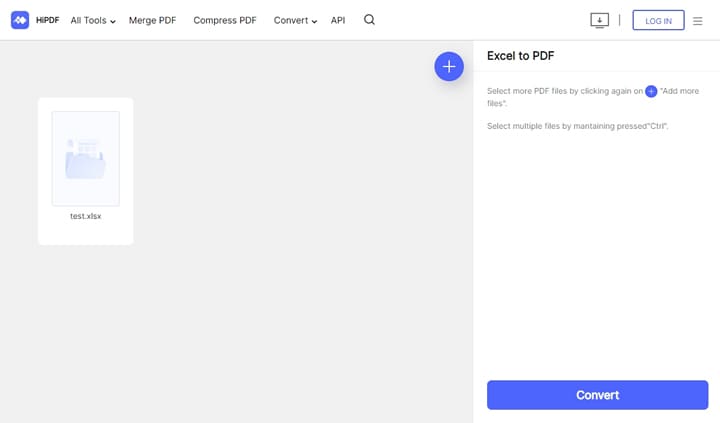
Решение 5. Публикация Excel в PDF с помощью панели инструментов быстрого доступа
Если вы хотите преобразовать файл excel в PDF с помощью панели инструментов быстрого доступа, вам необходимо знать о ней все.
Панель инструментов - это большая группа ярлыков, включающая опции, функции и команды, часто используемые в наших файлах. Когда вы откроете приложение Office, вы найдете эту панель инструментов явно скрытой рядом с лентой, которая отображается в офисном приложении. Вы сами решаете, оставить его видимым или переместить над лентой.
Шаги, которые необходимо выполнить:
Шаг 1 Чтобы опубликовать excel в PDF с помощью панели инструментов быстрого доступа, вы должны сначала добавить общую функцию публикации в PDF на панель инструментов. Таким образом, вам не нужно переходить на вкладку Файл. Теперь щелкните правой кнопкой мыши на панели инструментов и выберите Другие команды... из появившегося меню.
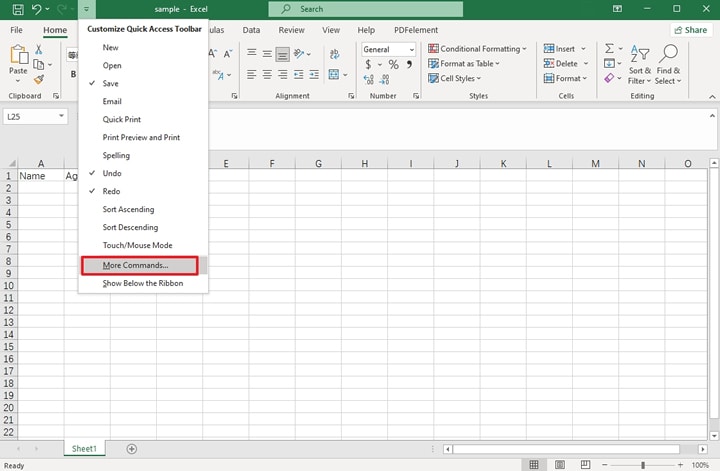
Шаг 2 Вы дойдете до опций Excel, и там вы добавите команду Опубликовать как PDF или XPS. Затем нажмите кнопку O.
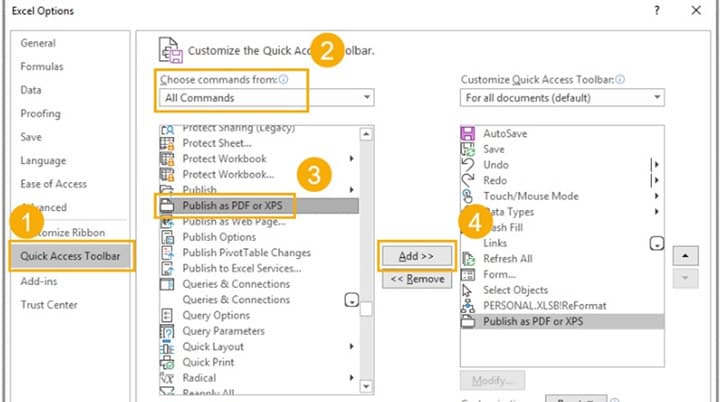
Затем эта команда появится на панели инструментов.
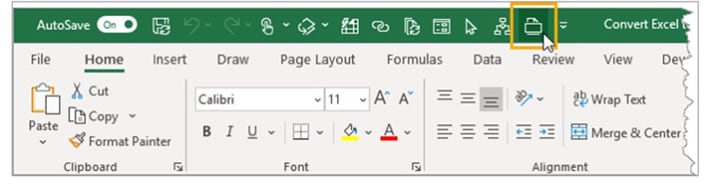
Решение 6. Отправить Excel по электронной почте в формате PDF
Опять же, здесь вы можете использовать панель инструментов быстрого доступа для этой работы. Мы можем назвать его более подходящим источником для обмена документами excel с другими.
Шаги, которые необходимо выполнить:
Шаг 1 Нажмите Другие команды..., чтобы настроить панель инструментов быстрого доступа в меню "Параметры".
Шаг 2 В диалоговом окне Параметры Excel выберите Все команды и прокрутите вниз. Выберите Отправить по электронной почте как вложение PDF и нажмите кнопку Ad.
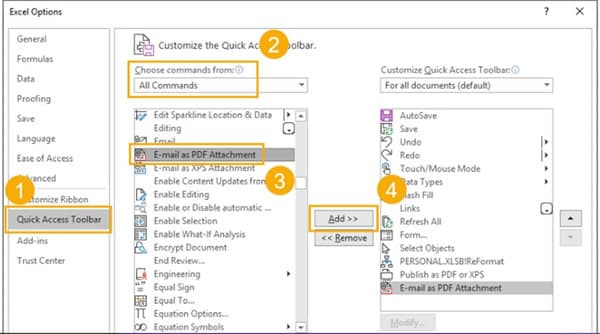
Шаг 3 После этого вы добавили команду в выбор команд панели инструментов быстрого доступа.
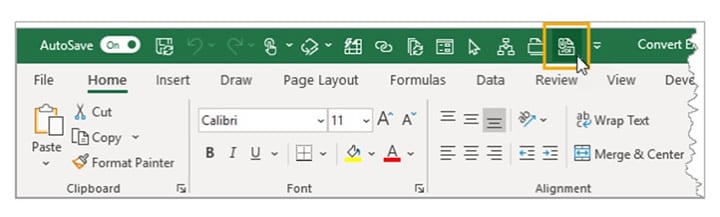
Шаг 4 Нажмите эту кнопку, и это поможет вам включить электронное письмо в качестве вложения PDF.
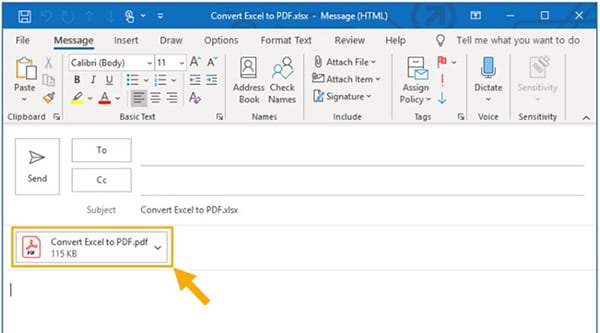
При нажатии этой команды автоматически создается новое письмо Outlook с другой темой, связанной с именем рабочей книги Excel. Также в качестве вложения будет включен PDF-файл конкретного файла Excel.
Заключение:
Таким образом, у вас есть все важные пошаговые инструкции о том, как именно можно преобразовать файл Excel в PDF. В следующий раз, когда вы будете работать на своем ноутбуке и искать такое же решение, просто прочитайте эту статью, и я уверен, что вы сможете справиться со всем самостоятельно.


